
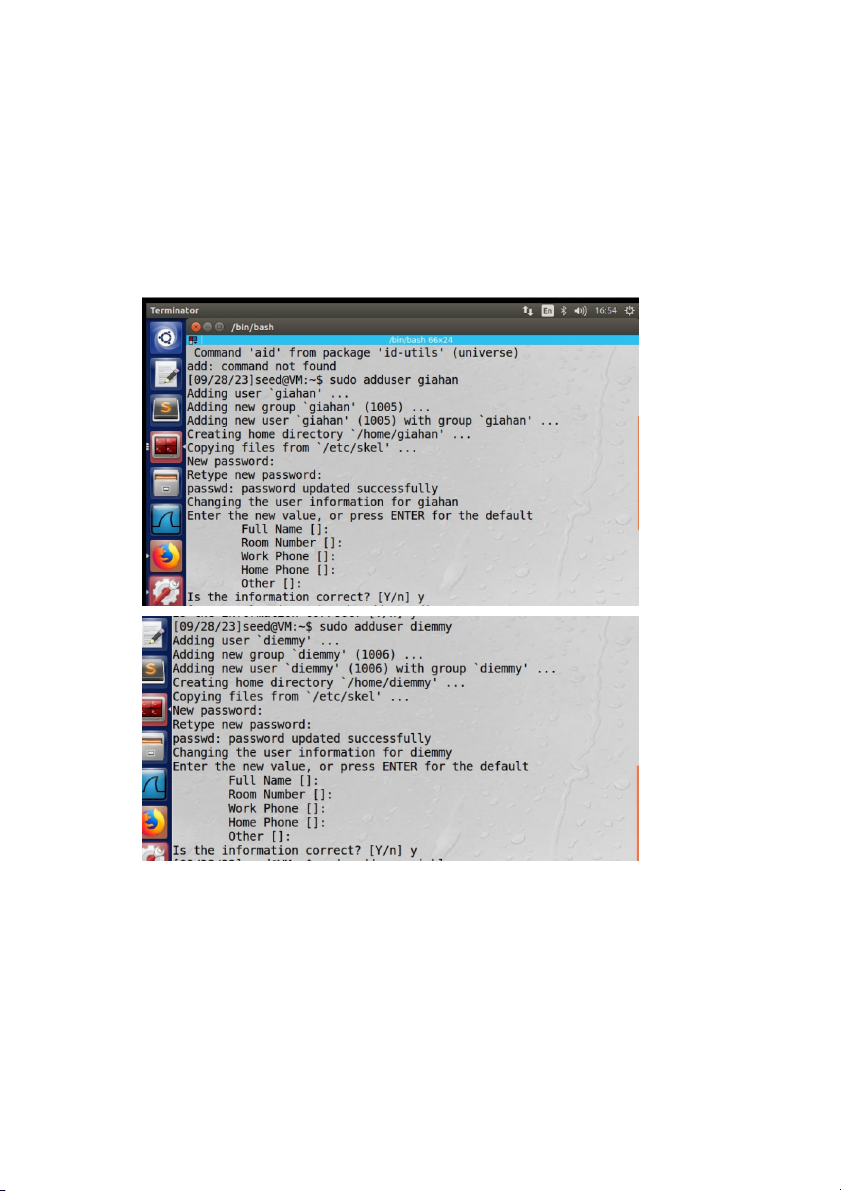
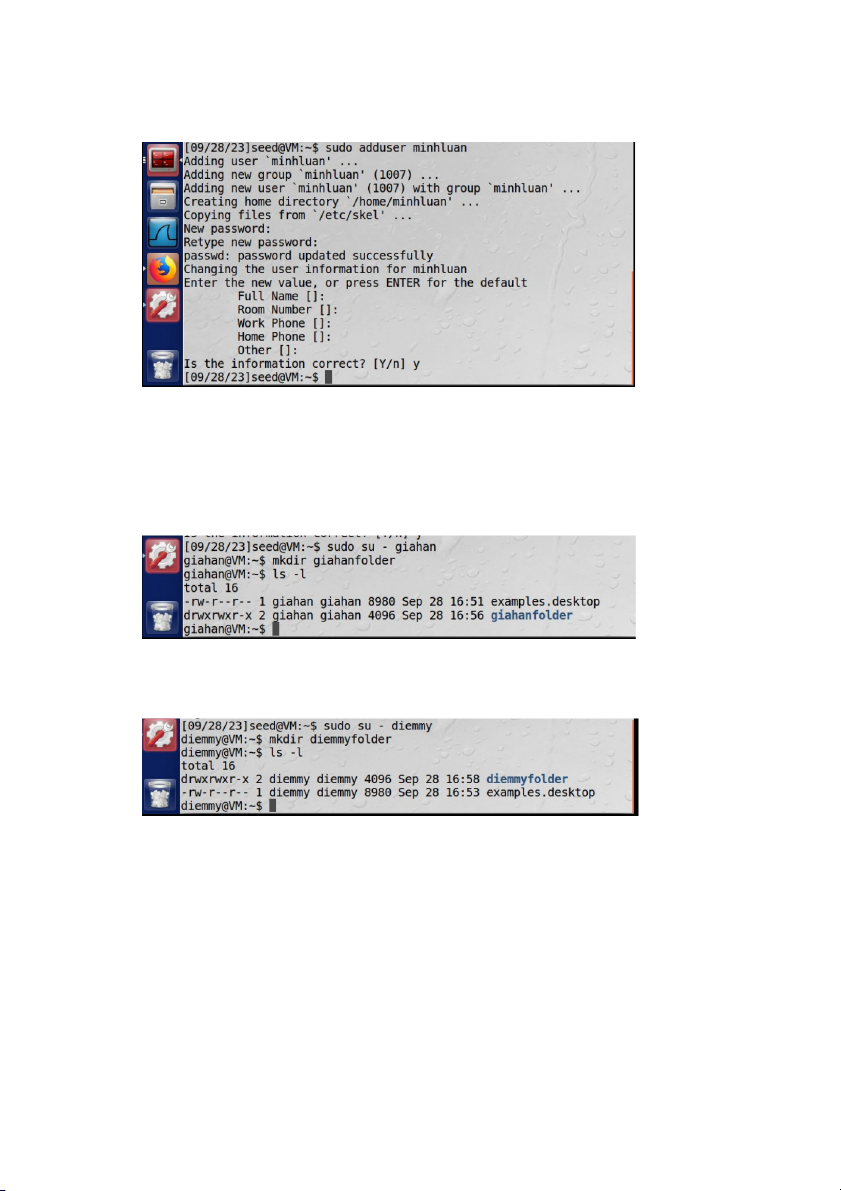
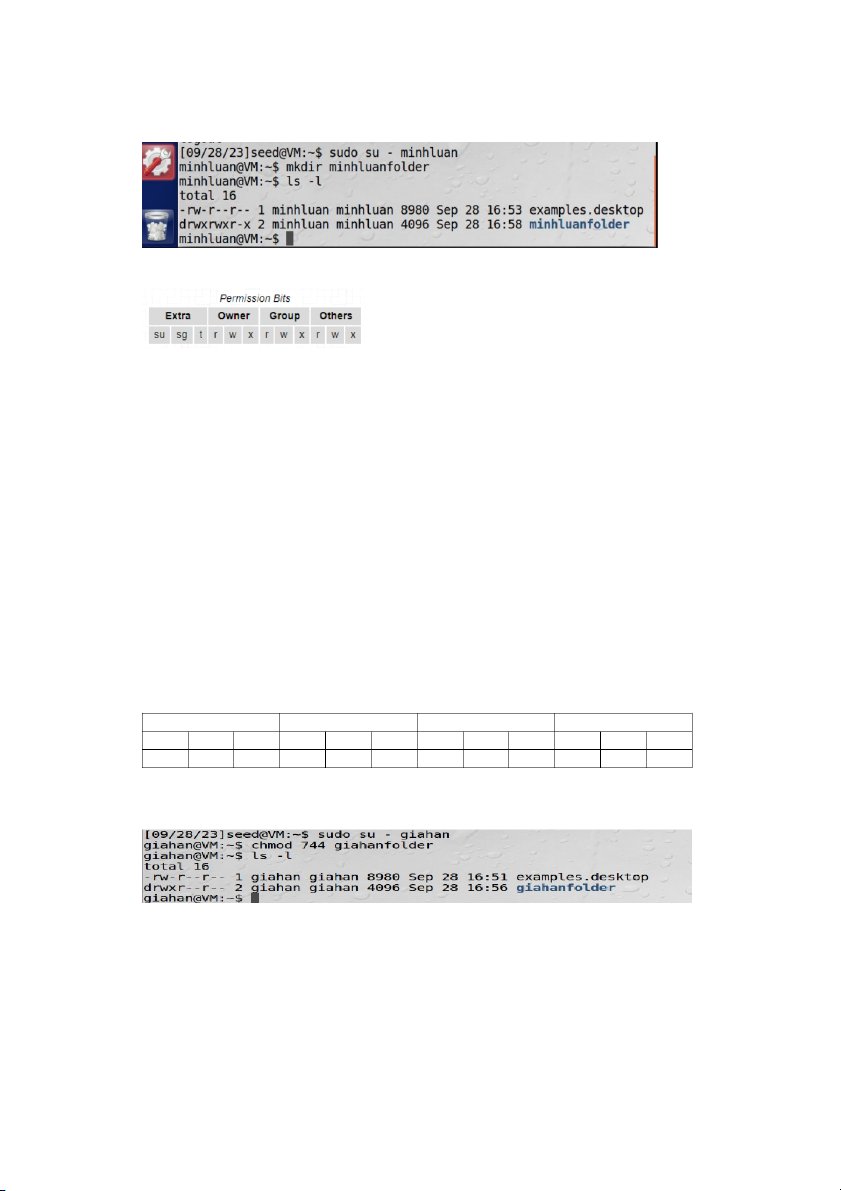
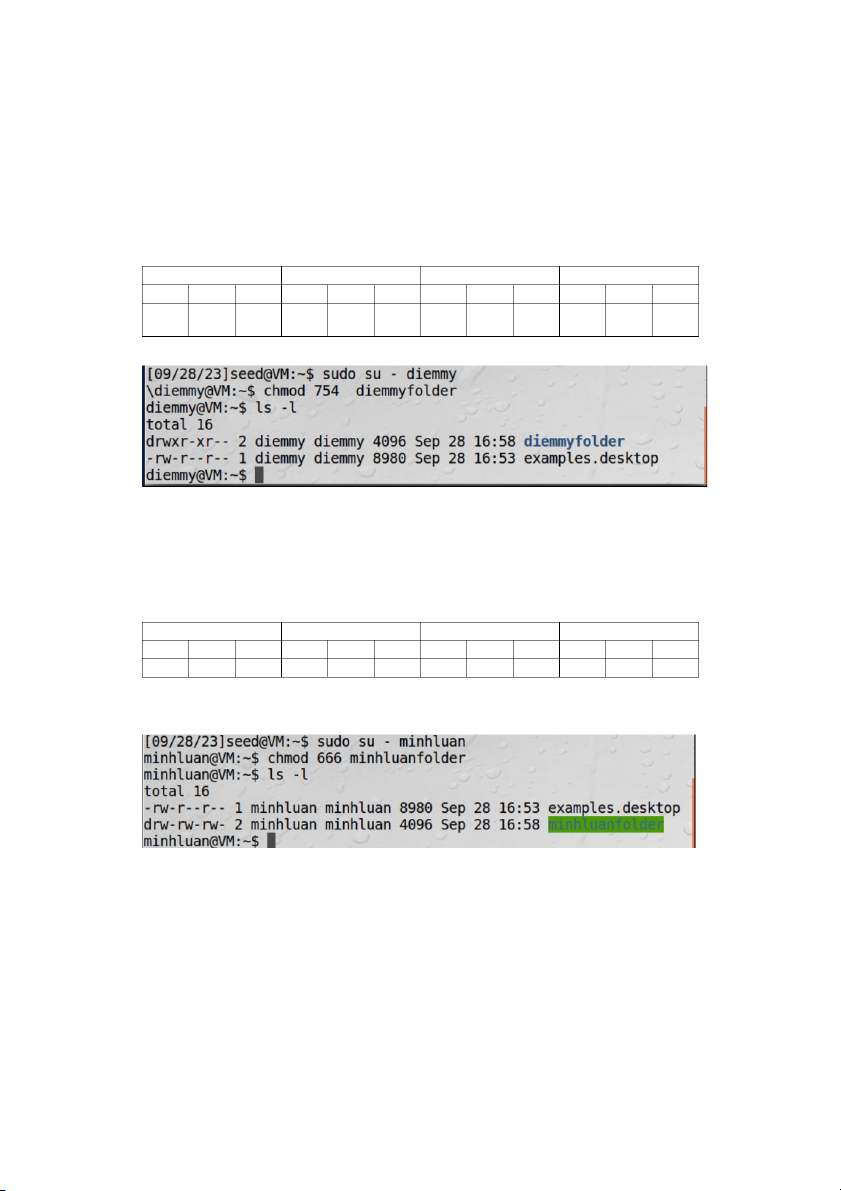
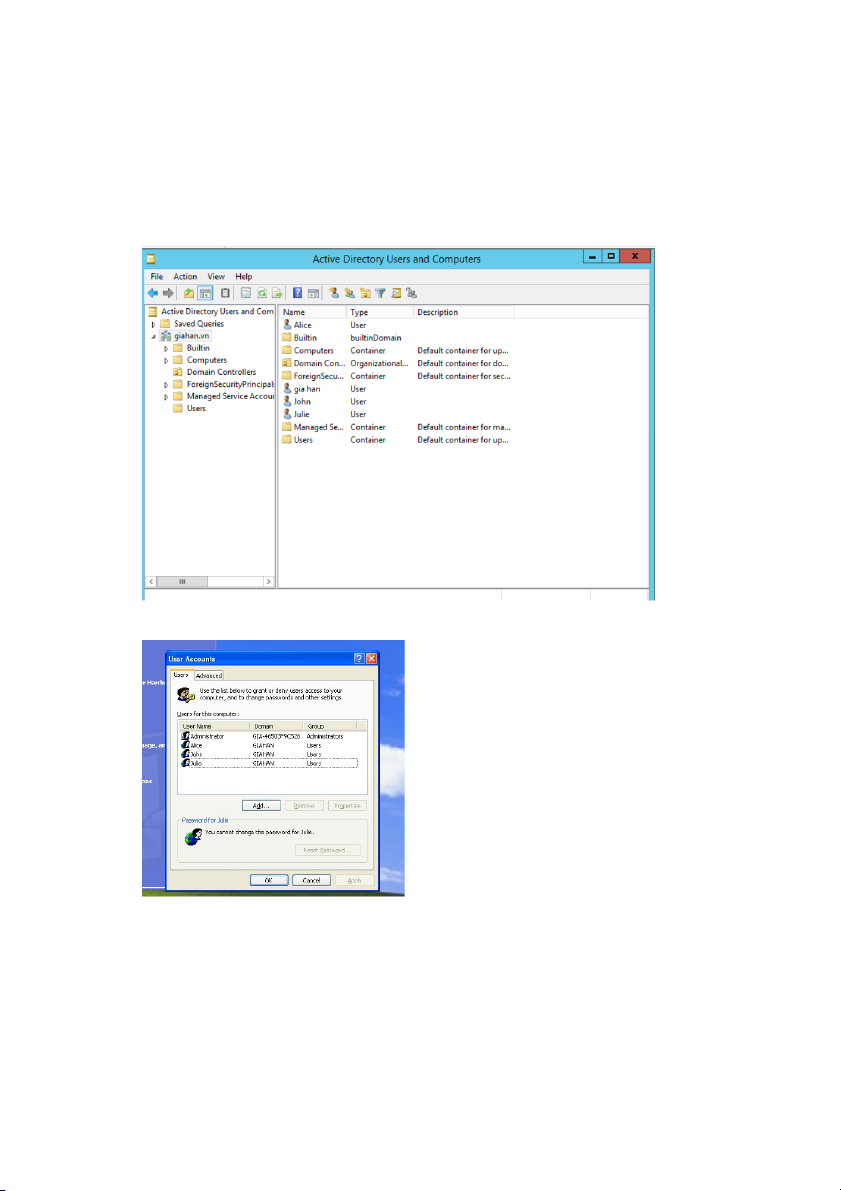
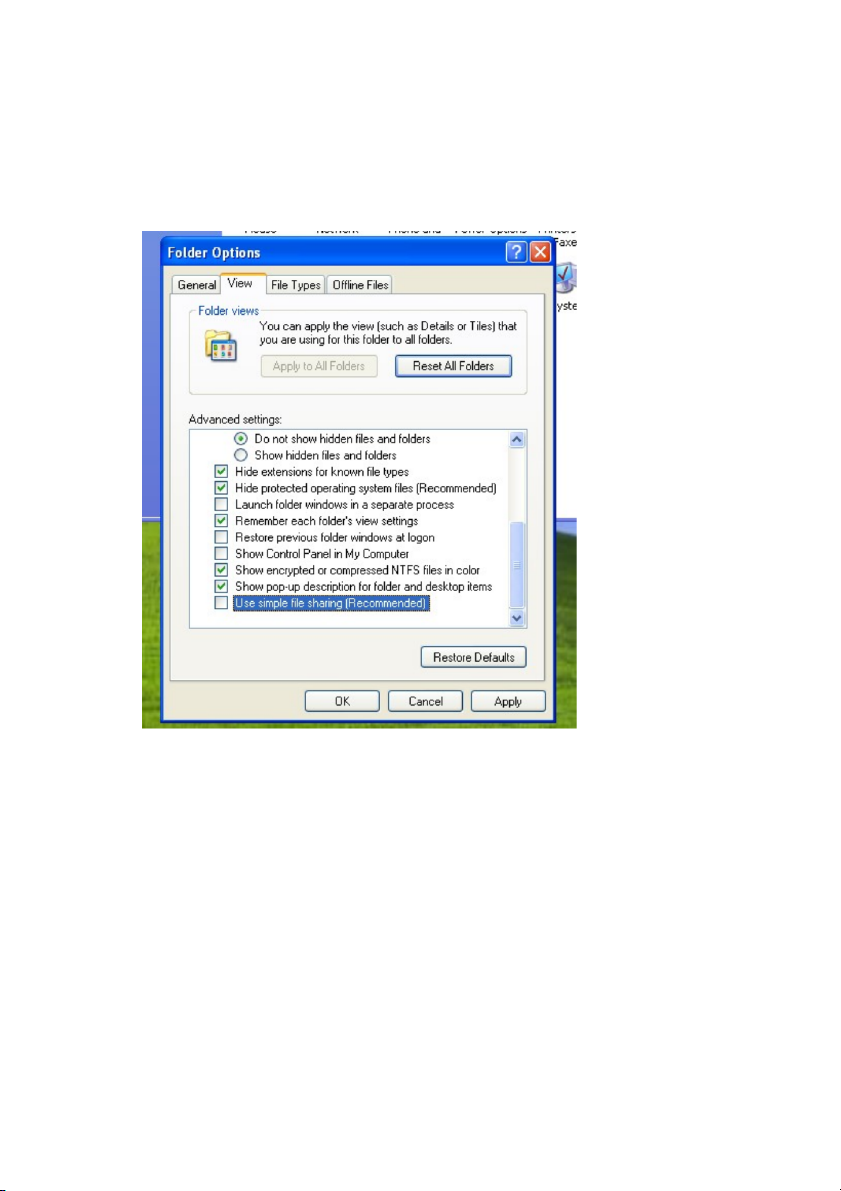
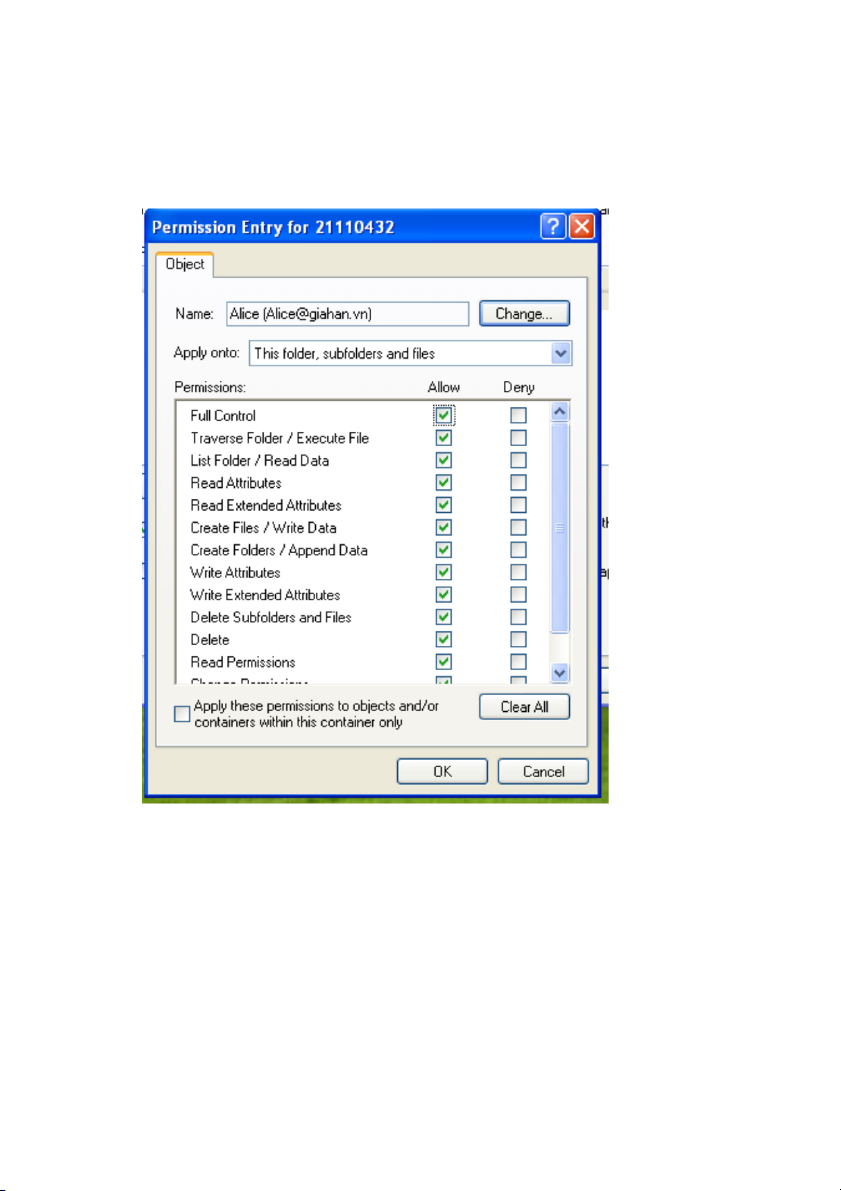
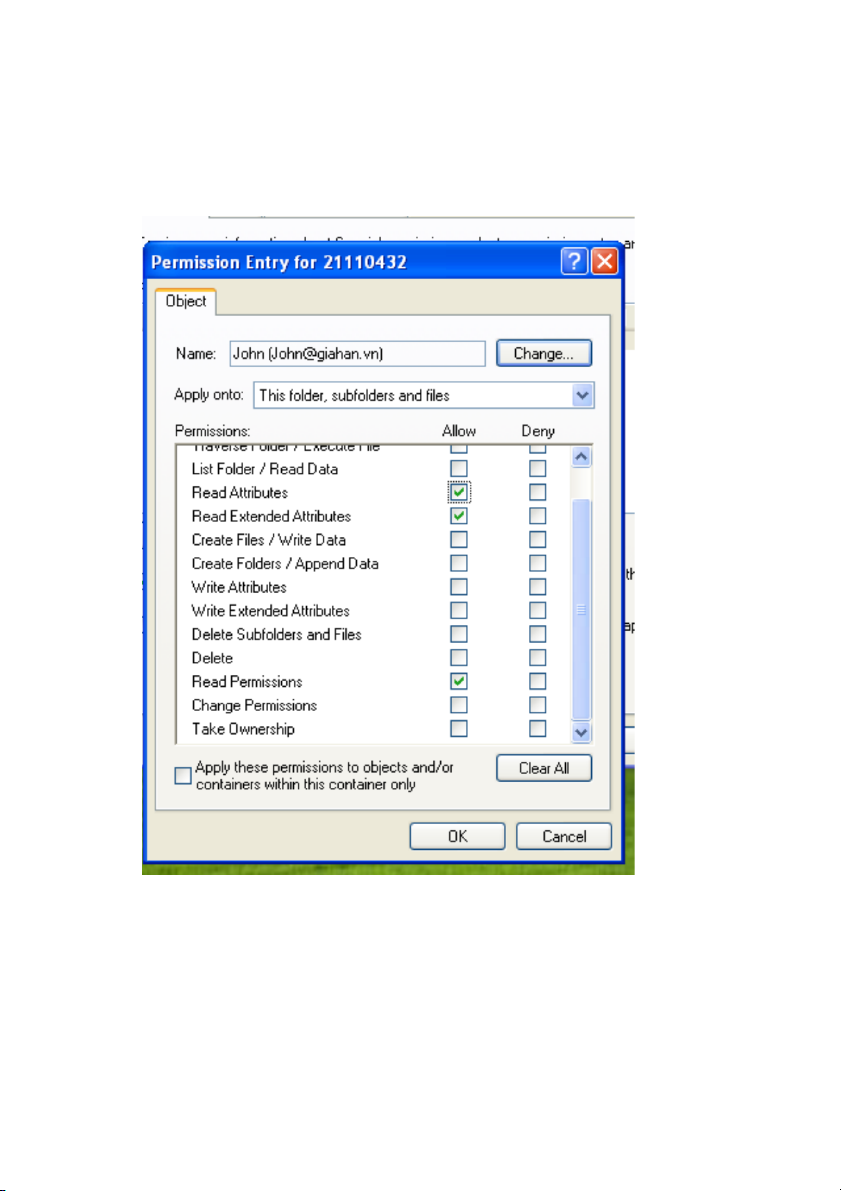

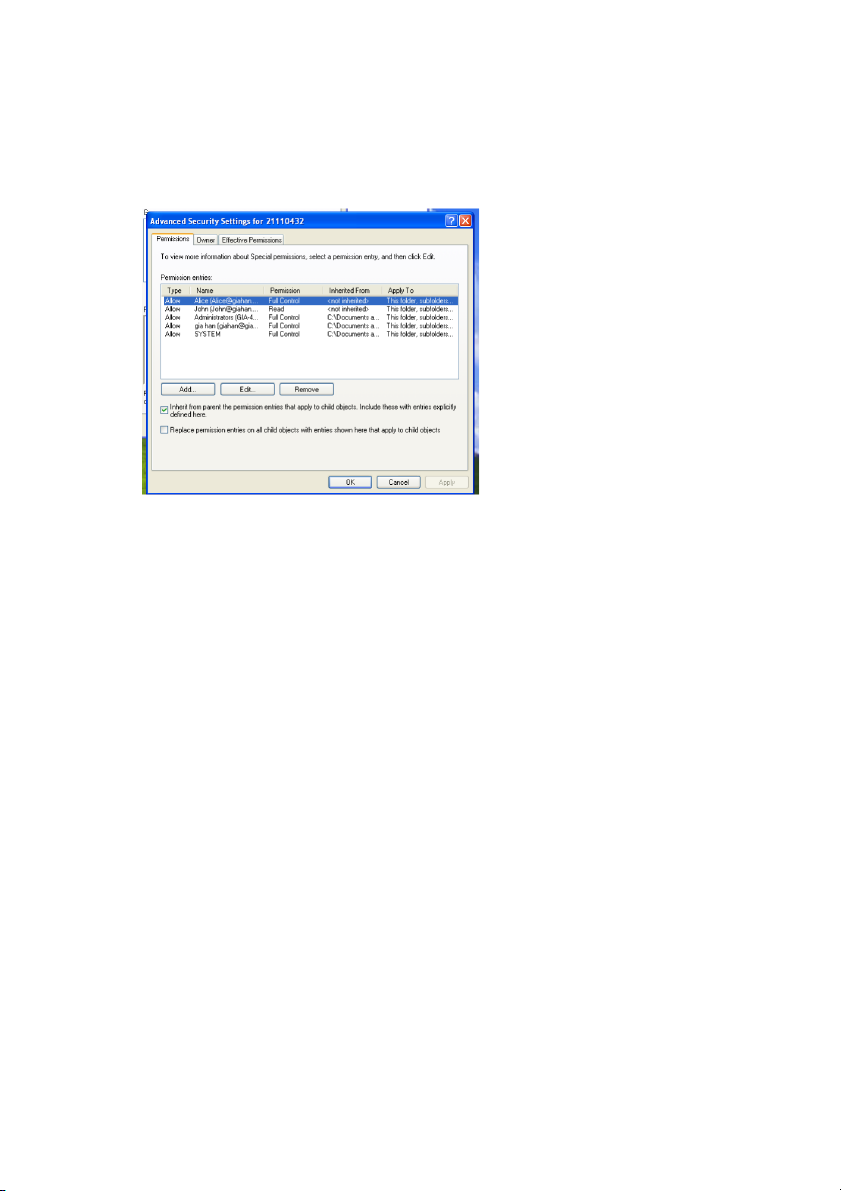
Preview text:
TRƯNG ĐI HC SƯ PHM K THUÂT TP.HCM
KHOA: CÔNG NGHỆ THÔNG TIN ---------- BÁO CÁO
MÔN HC: AN TÒAN THÔNG TIN LAB 4 ACCESS CONTROL
GVHD: TS.Huỳnh Nguyên Chính
Sinh viên thực hiện: Nguyễn Lê Gia Hân MSSV: 21110432
Mã LHP: INSE330380_23_1_09
TP.Hồ Chí Minh, tháng 09 năm 2023 Lab 04. Access Control
1. Use the chmod command on Linux Step 1: add user
Tạo 3 user: giahan, diemmy, minhluan Password: ANtoan@123 Step 2:
2.1. Tạo 3 file hoặc folder tương ứng với quyền của chúng
- Chuyển qua user giahan vào tạo folder với tên giahanfolder có permission như sau:
- Chuyển qua user diemmy vào tạo folder với tên diemmyfolder có permission như sau
- Chuyển qua user minhluan vào tạo folder với tên minhluanfolder có permission như sau:
Step 3: Sử dụng lệnh chmod để thay đổi quyền đối với các tệp hoặc thư mục này
Mỗi quyền truy cập trong hệ thống Unix/Linux được biểu thị bằng một số octal 3-bit như sau:
Quyền đọc (read) được biểu thị bằng 4 (100 trong hệ thống octal).
Quyền ghi (write) được biểu thị bằng 2 (010 trong hệ thống octal).
Quyền thực thi (execute) được biểu thị bằng 1 (001 trong hệ thống octal).
Khi bạn kết hợp các quyền truy cập lại với nhau, bạn sẽ có các con số octal tương ứng. Ví dụ:
Quyền read và write là 4 + 2 = 6 (110 trong hệ thống octal).
Quyền read và execute là 4 + 1 = 5 (101 trong hệ thống octal).
Quyền read, write và execute là 4 + 2 + 1 = 7 (111 trong hệ thống octal).
3.1. Thay đổi quyền với giahanfolder
Lúc đầu giahanfolder có các quyền đối với Owner là toàn quyền, Group là toàn quyền và
Others chỉ có quyền read và excute.
Tiến hành thay đổi, ta có permission Owner là toàn quyền, Group và Others chỉ có quyền read và excute : Extra Owner Group Others su sg t r w x r w x r w x 0 0 0 1 1 1 1 0 0 1 0 0 chmod 744 giahanfolder
3.2. Thay đổi quyền với diemmyfolder
Lúc đầu diemmyfolder có các quyền đối với Owner là toàn quyền, Group là toàn quyền
và Others chỉ có quyền read và excute.
Tiến hành thay đổi, ta có permission Owner là toàn quyền, Group có quyền read và
excute và Others chỉ có quyền read: Extra Owner Group Others su sg t r w x r w x r w x 0 0 0 1 1 1 1 0 1 1 0 0 chmod 754 myfolder
3.3. Thay đổi quyền với minhluanfolder
Lúc đầu minhluanfolder có các quyền đối với Owner là toàn quyền, Group là toàn quyền
và Others chỉ có quyền read và excute.
Tiến hành thay đổi, ta có permission Owner, Group và Others chỉ có quyền read and write: Extra Owner Group Others su sg t r w x r w x r w x 0 0 0 1 1 0 1 1 0 1 1 0 chmod 666 minhluanfolder 2.
Use the NTFS permission on Windows -
Create 3 users: Alice, John, Julie - Create folder: 21110432
Tạo 3 user ở phía MS Window để liên kết với Domain giahan.vn.
Tạo thành công 3 user ở WinXP
Trước khi có NTFS permission on Windows
Ta cần tắt tính năng quyền đơn giản khi chia sẻ file trên Windows
Alice có toàn quyền đối với thư mục 21110432
John chỉ có quyền đọc trên thư mục 21110432
Julie không có quyền nào trên thư mục 21110432
Kết quả thu được chỉ còn Alice và John là được permissions còn Julie đã bị xóa khỏi đó.
Nguyên nhân: Điều này xảy ra vì ta đã ghi đè lên tất cả quyền truy cập của người dùng
đó và xác định rõ ràng rằng họ không có bất kỳ quyền truy cập nào vào thư mục đó. Khi
xác định rằng một người dùng không có bất kỳ quyền truy cập nào, hệ thống quản lý
quyền truy cập NTFS thường sẽ loại bỏ tài khoản người dùng đó khỏi danh sách
permission entries để giảm thiểu sự phức tạp và làm cho danh sách permission entries gọn gàng hơn.